
สร้าง เปิด และแปลงเอกสารใน TextEdit บน Mac
คุณสามารถสร้าง เปิด และบันทึกเอกสารในรูปแบบข้อความแบบ RTF, ข้อความธรรมดา, Microsoft Word, OpenDocument, Web Archive และ HTML ได้ คุณยังสามารถล็อคเอกสารเพื่อป้องกันการแก้ไขหรือส่งออกเอกสารเป็น PDF ได้อีกด้วย
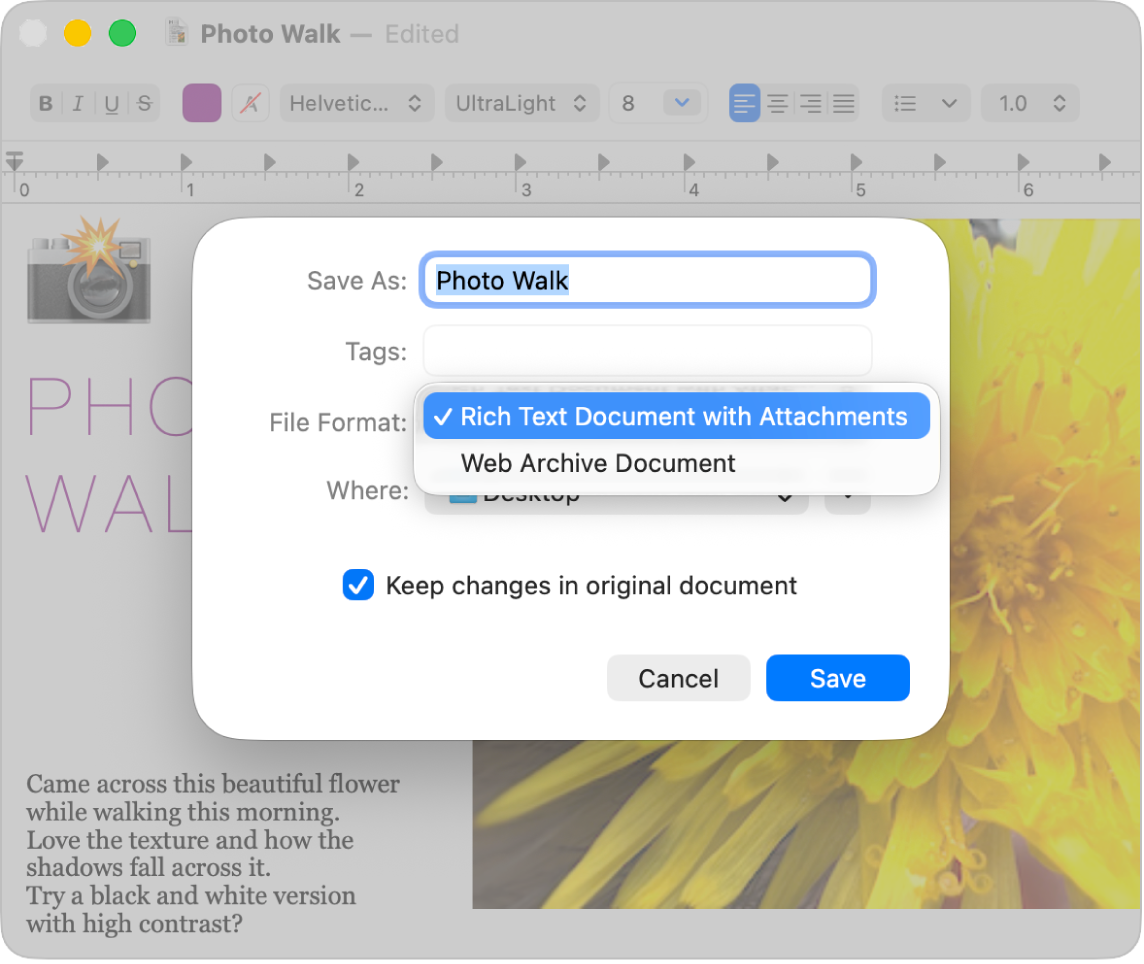
สร้างเอกสารใหม่
เปิดแอป TextEdit
 บน Mac ของคุณ
บน Mac ของคุณปฏิบัติตามวิธีใดวิธีหนึ่งต่อไปนี้:
ถ้าคุณเปิดใช้ iCloud Drive สำหรับ TextEdit: หน้าต่างโต้ตอบ TextEdit แสดงขึ้นมา คลิก เอกสารใหม่ ที่ด้านล่างซ้ายสุด ให้ดูที่จัดเก็บไฟล์ใน iCloud Drive
ถ้า TextEdit เปิดอยู่แล้ว: เลือก ไฟล์ > ใหม่
เมื่อเปิดเอกสาร ให้เริ่มป้อนหรือป้อนตามคำบอกข้อความ
ถ้า Apple Intelligence* เปิดใช้อยู่ คุณสามารถใช้เครื่องมือการเขียนเพื่อช่วยคุณค้นหาการใช้คำและน้ำเสียงที่เหมาะสมได้ ให้ดูที่ใช้เครื่องมือการเขียนด้วย Apple Intelligence
TextEdit จะบันทึกเอกสารของคุณโดยอัตโนมัติขณะที่คุณทำงานอยู่ คุณยังสามารถปฏิบัติตามวิธีใดๆ ต่อไปนี้ได้ด้วย:
เปลี่ยนชื่อไฟล์และตำแหน่งที่บันทึก: เลือก ไฟล์ > บันทึก แล้วตั้งชื่อเอกสาร เลือกตำแหน่ง (เช่น iCloud Drive หรือ “TextEdit — iCloud”) ในเมนูตำแหน่งที่แสดงขึ้น จากนั้นคลิก บันทึก
ถ้าคุณบันทึกเอกสารไว้บน iCloud เอกสารเหล่านั้นจะมีให้ใช้ในอุปกรณ์ทุกเครื่องของคุณที่คุณเปิดใช้ iCloud Drive
ถ้าคุณไม่เห็นเมนูที่แสดงขึ้น ให้คลิก TextEdit ในส่วน iCloud ของแถบด้านข้าง
เพิ่มเมตาดาต้า: เฉพาะในเอกสารข้อความแบบ RTF เท่านั้น ให้เลือก ไฟล์ > แสดงคุณสมบัติ จากนั้นป้อนข้อมูล เช่น ผู้เขียน องค์กร หรือลิขสิทธิ์
เพิ่มแท็กเพื่อทำให้ค้นหาเอกสารได้ง่ายขึ้น: ให้ดูที่ใช้แท็กเพื่อจัดระเบียบไฟล์
เปิดเอกสาร
คุณสามารถเปิดเอกสารได้ในรูปแบบ Microsoft Word, OpenDocument, Web Archive, HTML, ข้อความแบบ RTF และข้อความธรรมดา คุณยังสามารถเปลี่ยนการจัดรูปแบบของไฟล์ HTML และ RTF เมื่อคุณเปิดไฟล์เหล่านั้นได้เช่นกัน
ในแอป TextEdit
 บน Mac ของคุณ ให้เลือก ไฟล์ > เปิด
บน Mac ของคุณ ให้เลือก ไฟล์ > เปิดเลือกเอกสาร แล้วคลิก เปิด
ถ้าเอกสารของคุณถูกจัดเก็บอยู่ใน iCloud Drive คุณก็สามารถเลือก TextEdit ในส่วน iCloud ของแถบด้านข้าง จากนั้นคลิกสองครั้งที่เอกสารของคุณได้
ในการดูการจัดรูปแบบเริ่มต้นของไฟล์ HTML หรือ RTF ให้เลือก TextEdit > การตั้งค่า จากนั้นคลิก เปิดและบันทึก
แปลงเป็นข้อความธรรมดาหรือข้อความแบบ RTF
เมื่อคุณสร้างเอกสารข้อความเข้ารหัสแอสกี คุณสามารถปรับใช้ตัวเลือกการจัดรูปแบบ เช่น การจัดเต็มแนวหรือข้อความที่กำหนดลักษณะ เอกสารข้อความธรรมดาไม่มีตัวเลือกการจัดรูปแบบ
ในแอป TextEdit
 บน Mac ของคุณ ให้เปิดเอกสาร
บน Mac ของคุณ ให้เปิดเอกสารปฏิบัติตามวิธีใดวิธีหนึ่งต่อไปนี้:
เอาการจัดรูปแบบทั้งหมดออก: เลือก รูปแบบ > สร้างข้อความธรรมดา
หมายเหตุ: เมื่อคุณเปลี่ยนเอกสารข้อความแบบ RTF เป็นข้อความธรรมดา ลักษณะข้อความและการจัดรูปแบบทั้งหมดของเอกสารนั้นจะเปลี่ยนไป และเอกสารบันทึกเป็นไฟล์ .txt
อนุญาตให้มีการจัดรูปแบบ ตาราง และภาพ: เลือก รูปแบบ > สร้างข้อความแบบ RTF เอกสารบันทึกเป็นไฟล์ .rtf
ถ้ามีรูปแบบที่คุณต้องการใช้สำหรับเอกสารใหม่ คุณสามารถตั้งค่ารูปแบบเริ่มต้นได้ เลือก TextEdit > การตั้งค่า แล้วคลิก เอกสารใหม่ จากนั้นเลือก “ข้อความแบบ RTF” หรือ “ข้อความธรรมดา” ที่ด้านล่างรูปแบบ
บันทึกเอกสารในรูปแบบอื่น
เอกสาร TextEdit ใหม่จะมีรูปแบบข้อความแบบ RTF ตามค่าเริ่มต้น แต่คุณสามารถบันทึกเอกสารในรูปแบบ Microsoft Word, OpenDocument, Web Archive, HTML, ข้อความแบบ RTF และข้อความธรรมดาได้ คุณยังสามารถส่งออกเป็น PDF ได้อีกด้วย
ในแอป TextEdit
 บน Mac ของคุณ ให้เปิดเอกสาร
บน Mac ของคุณ ให้เปิดเอกสารปฏิบัติตามวิธีใดๆ ต่อไปนี้:
เปลี่ยนรูปแบบ: เลือก ไฟล์ > บันทึก แล้วเลือกรูปแบบในเมนูรูปแบบไฟล์ที่แสดงขึ้น จากนั้นคลิก บันทึก
การสร้าง PDF: เลือก ไฟล์ > ส่งออกเป็น PDF
บันทึกสำเนา
ในแอป TextEdit
 บน Mac ของคุณ ให้เปิดเอกสาร
บน Mac ของคุณ ให้เปิดเอกสารกดปุ่ม Option ค้างไว้ แล้วเลือก ไฟล์ > บันทึกเป็น
ป้อนชื่อของสำเนา แล้วคลิก บันทึก
สำเนาจะยังคงเปิดอยู่และคุณสามารถแก้ไขได้
ป้องกันการแก้ไข
ในแอป TextEdit
 บน Mac ของคุณ ให้เปิดเอกสาร
บน Mac ของคุณ ให้เปิดเอกสารปฏิบัติตามวิธีใดๆ ต่อไปนี้:
การทำให้เอกสารเป็นแบบอ่านอย่างเดียว: เลือก รูปแบบ > ป้องกันการแก้ไข
ถ้าคุณมีเอกสารแบบอ่านได้อย่างเดียว คุณสามารถเลือก รูปแบบ > อนุญาตให้แก้ไข เพื่อแก้ไขเอกสารอีกครั้งได้ คนอื่นสามารถสร้างสำเนาของเอกสารเพื่อแก้ไขได้
การล็อคเอกสาร: ให้วางตัวชี้ไว้ที่ด้านขวาของชื่อเอกสารที่ด้านบนสุดของหน้าต่างเอกสาร แล้วคลิกลูกศรที่แสดงขึ้นมา จากนั้นคลิกปุ่มล็อค

เอกสาร TextEdit ที่ล็อคอยู่ไม่สามารถแก้ไขหรือลบได้ ถ้าคุณมีเอกสารที่ล็อคไว้ คุณสามารถคลิกปุ่มล็อค
 เพื่อแก้ไขได้ คนอื่นสามารถสร้างสำเนาของเอกสารเพื่อแก้ไขได้
เพื่อแก้ไขได้ คนอื่นสามารถสร้างสำเนาของเอกสารเพื่อแก้ไขได้
ถ้าคุณต้องการแก้ไขเอกสารด้วยคุณสมบัติเพิ่มเติมที่ไม่สามารถทำได้ด้วย TextEdit ให้ดูที่คู่มือผู้ใช้ Pages สำหรับ Mac